문제 요약
오래된 우분투/나우틸러스(Nautilus) 사용자는 문서 정렬 방식이 바뀐 것을 눈치챘을 것입니다. 예전처럼 마우스 우클릭의 컨텍스트 메뉴에서 손쉽게 “항목 정렬(Arrange Items)”을 선택해 확장자별로 정렬하는 옵션이 사라졌습니다. 대신 “유형별(By Type)” 정렬이 도입되었지만, 이 기능은 확장자 수준이 아닌 MIME 그룹 수준으로 묶어 표시합니다.
예시: .docx와 .pdf 파일은 둘 다 “문서(Document)”로 그룹화되고, .txt와 .csv는 “텍스트(Text)”로 그룹화됩니다. 확장자별로 나열해야 할 때는 이 동작이 오히려 불편합니다.
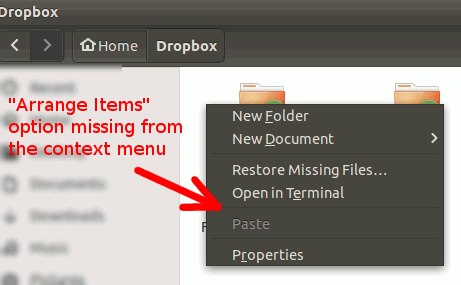
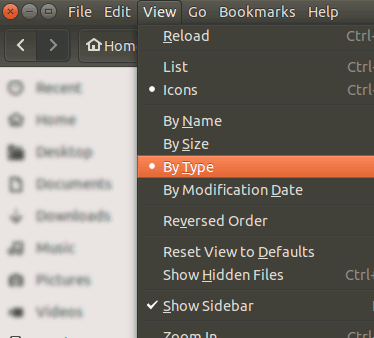
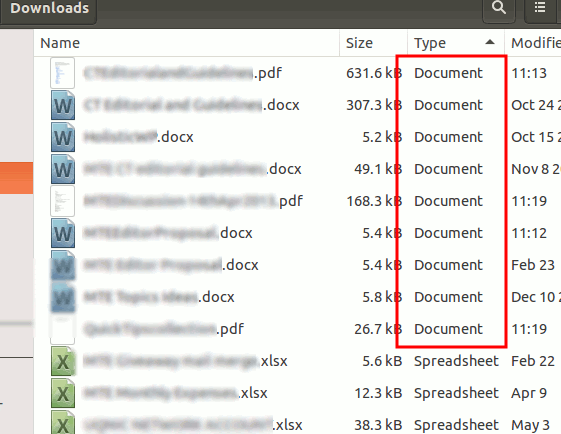
해결 방법: Nautilus에서 확장자(정확히는 MIME 서브타입)로 정렬하기
간단한 해결책은 목록 보기(List view)에서 “MIME Type”(MIME 유형) 열을 활성화한 뒤 해당 열을 클릭해 정렬하는 것입니다. 단계별로 설명합니다.
- Nautilus에서 상단 메뉴의 “편집(Edit) -> 기본 설정(Preferences)”으로 이동합니다.
- “목록 열(List Columns)” 탭을 선택합니다.
- “MIME Type” 항목 옆의 체크박스를 활성화합니다. 그런 다음 기본 설정 창을 닫습니다.
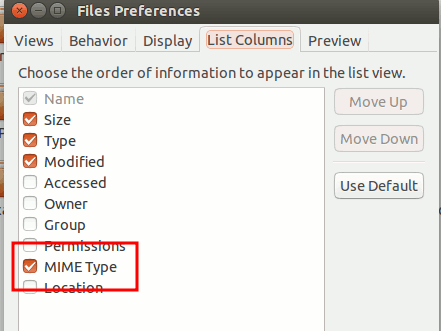
- 정렬하려는 폴더로 이동한 뒤 보기 모드를 “목록(List)”으로 전환합니다.
- 새로 활성화한 “MIME Type” 열 머리글을 클릭하면 MIME Type(예: application/pdf, application/vnd.openxmlformats-officedocument.wordprocessingml.document 등) 또는 그에 대응하는 레이블로 파일이 정렬됩니다.
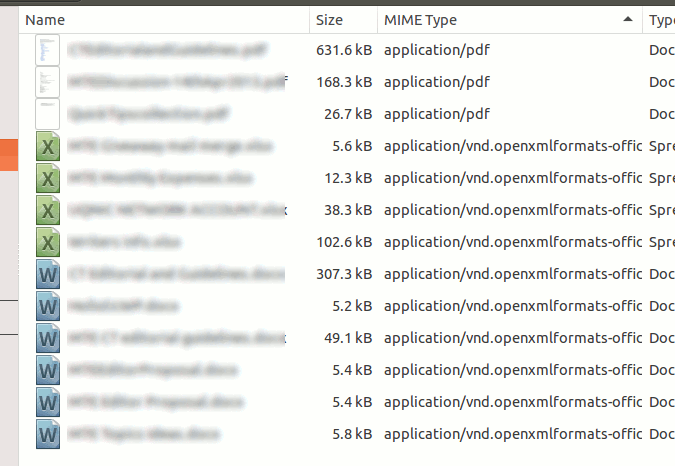
이 방식으로 같은 MIME 서브타입을 가진 파일이 모이므로 확장자 단위로 더 명확하게 정렬됩니다. 단, 완전히 원치 않는 경우(예: 동일 MIME에 여러 확장자가 섞여 있는 경우)에는 추가 작업이 필요합니다.
대안: Nemo 파일 관리자 사용
Nemo는 나우틸러스를 포크한 파일 관리자이며 Cinnamon 데스크톱의 기본 파일 관리자입니다. Nemo에는 기본적으로 “Detailed Type”(세부 유형) 열이 있어 확장자/세부 타입으로 정렬하기 더 편리합니다.
설치 방법(터미널):
sudo apt-get install nemo설치 후 Nemo를 기본 파일 관리자나 필요한 경우에만 실행해 사용하면 됩니다. Nemo의 특징:
- 목록 보기에서 “Detailed Type” 열을 클릭하면 확장자 수준에서 정렬됩니다.
- 아이콘 보기(Icon mode)에서 오른쪽 클릭 컨텍스트 메뉴로 “Detailed Type”으로 항목 정렬이 가능합니다. 이 점이 Nautilus보다 사용자 친화적입니다.
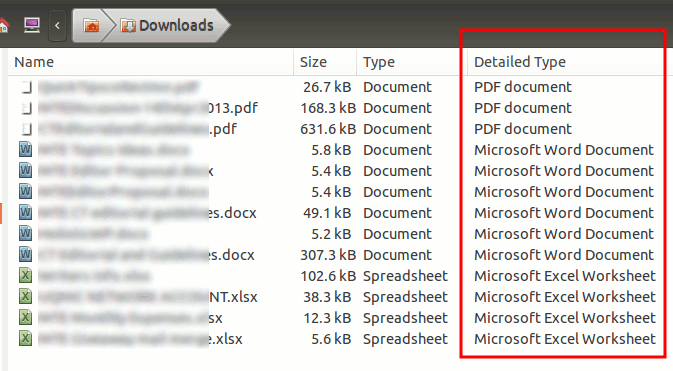
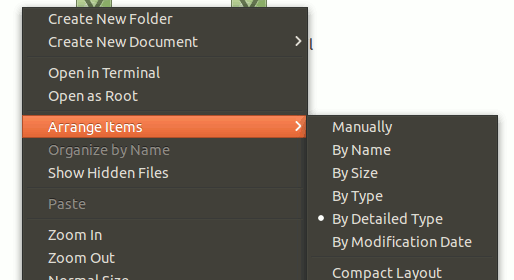
언제 이 방법이 실패하는가 (예외 사례)
- 파일 확장자가 잘못되어 있거나 동일 MIME을 가지는 서로 다른 확장자(.htm과 .html 등)가 혼재할 경우, MIME 기반 정렬만으로는 확장자 순서와 일치하지 않을 수 있습니다.
- 확장자 없이 저장된 파일이나 임의로 변경된 MIME 정보가 있는 경우 정확한 그룹화를 기대하기 어렵습니다.
대안 접근법과 추가 아이디어
- 스크립트로 파일 이름 끝의 확장자 문자열을 추출해 정렬용 접두사를 붙이는 방법(예: 파일 이름 앞에 확장자 명을 추가한 복사본 생성) — 임시로 정렬된 뷰를 얻을 때 유용.
- 터미널에서 ls와 정규표현식을 사용해 확장자별로 나열: ls .pdf .docx 등.
- 파일 관리자를 변경할 수 없는 환경이라면, Thunar, PCManFM 같은 다른 대체 파일 관리자 검토.
역할 기반 체크리스트 (간단)
- 일반 사용자
- 목록 보기로 전환했는가?
- 기본 설정에서 “MIME Type”을 활성화했는가?
- 시스템 관리자
- Nemo 설치가 정책상 허용되는가 검토했는가?
- 사용자에게 변경 방법 가이드(스크립트/프로필) 제공했는가?
- 개발자/파워유저
- 맞춤 스크립트로 확장자 기반 정렬 자동화했는가?
점검 목록 및 테스트 케이스
- 테스트 케이스 1: 같은 확장자(.pdf)가 같은 MIME으로 그룹화되는가?
- 테스트 케이스 2: .docx와 .pdf가 서로 다른 그룹으로 분리되는가(목록 보기의 MIME Type에서)?
- 테스트 케이스 3: Nemo에서 아이콘 모드 우클릭으로 “Detailed Type” 정렬이 동작하는가?
간단 방법(단계별 SOP)
- Nautilus 실행 → 편집(Edit) → 기본 설정(Preferences) → 목록 열(List Columns) 탭
- “MIME Type” 체크 → 목록 보기로 폴더 전환
- “MIME Type” 열 클릭 → 정렬 확인
- 원하면 Nemo 설치 후 “Detailed Type”으로 정렬
한 줄 용어집
- MIME Type: 파일의 미디어 형식을 나타내는 식별자(예: application/pdf).
- 확장자: 파일 이름 끝에 붙는 문자열로 파일 유형을 간단히 표시(.pdf, .docx 등).
요약
Nautilus의 기본 “유형별” 정렬은 확장자 수준이 아닌 MIME 그룹 수준으로 묶어 표시하므로 확장자별 정확한 정렬을 원하면 목록 보기에서 “MIME Type” 열을 활성화해 정렬하거나, 더 직관적인 UI를 원하면 Nemo를 설치해 “Detailed Type”으로 정렬하세요.
중요: 시스템마다 MIME 데이터가 다를 수 있으므로, 확장자와 MIME이 일대일 대응하지 않는 파일은 추가 조치가 필요합니다.
Image credit: 2071785



